Hogyan lehet megnyitni a ChatGPT-t iPhone-on egy akciógombbal

Ezzel a műveletgombbal bármikor felhívhatja a ChatGPT-t a telefonjáról. Íme egy útmutató a ChatGPT megnyitásához az iPhone-on található műveletgombbal.
A duplikált képek egy folyamatos probléma, amely minden okostelefonon, Androidon vagy iOS-en előfordul. Míg az Android telefonok bővített memóriakapacitásokkal, például SD-kártyákkal rendelkeznek, az iPhone-felhasználók a gyártáskor lefoglalt beépített tárhelyre korlátozódnak. Ezért az iPhone-felhasználók értékes tárhelyének megtakarítása fontossá válik a fényképgyűjteményük rendszerezésével együtt. Ez az üzenet leírja a 3 különböző módszer, hogyan kell eltávolítani duplikált fotók iPhone egy duplikált fotó tisztább alkalmazása ismert Ismétlődő fotók Fixer.
Az ismétlődő fényképek eltávolítása az iPhone készülékről
1. módszer: Kézi módszer
A duplikált fotók eltávolításának alapvető és első módja az iPhone készüléken a kézi módszer, ahol a felhasználónak minden fényképet egyenként meg kell néznie, és törölnie kell a hasonlókat és az azonosakat. Ez a folyamat azonban jelentős időt és erőfeszítést igényel, és nem garantálja a 100%-os eredményt. A fő hátrány az, hogy törölhet egy olyan fényképet, amely nem ismétlődik, de nagyon hasonlít egy másikhoz.
Ez egy egyszerű módszer, és bárki végrehajthatja valakire várva vagy utazás közben. A fő hátrány az, hogy a folyamat megszakítása után mindent elölről kell kezdenie, amíg nem lesz eidetikus memória.
2. módszer: Siri parancsikonok

Az iOS 12 egyik legfontosabb újítása a Siri Shortcuts, amellyel a felhasználók különféle feladatokat automatizálhatnak. Az iPhone Parancsikonok alkalmazásával számos korábban elképzelhetetlen feladat már elvégezhető. Az iPhone vagy iPad készülékeken parancsikont tervezhet a másolatok megkeresésére és eltávolítására. A parancsikon létrehozásához lépjen a Beállítások menübe, tiltsa le az iCloud Photos alkalmazást, és kövesse az alábbi utasításokat.
1. lépés: Ha még nem tette meg, szerezze be a Parancsikonok alkalmazást iPhone-jára. Ezután navigáljon erre a webhelyre az ismétlődő fényképek eltávolításához az iPhone készüléken. Letöltheti iOS-eszközére, ha megnyitja a hivatkozást a Safari vagy a Chrome böngészőben.
2. lépés : Indítsa el a parancsikonok alkalmazást, és hajtsa végre a parancsikont.
3. lépés: Ezzel a parancsikonnal megtekintheti az összes talált duplikált fénykép előnézetét. Ha nincs probléma, egyszerűen érintse meg a Kész gombot a folytatáshoz.
4. lépés: A képek iPhone-járól való törléséhez a Parancsikonok alkalmazásnak szüksége lesz az Ön engedélyére. Az összes ismétlődő bejegyzés törléséhez kattintson az OK gombra.
Ezzel a módszerrel csak a pontos fényképek észlelhetők ismétlődésként. Ha például kétszer töltött le egy fényképet vagy videót, ez a parancsikon segít a törlésben. Ha több képet készít ugyanarról a jelenetről, ez a parancsikon nem tekinti őket ismétlődőnek.
3. módszer: Duplicate Photos Fixer
A Duplicate Photos Fixer for iOS egy egyszerű alkalmazás, amelyet az alábbi utasítások követésével használhat.
1. lépés : Nyissa meg az AppStore-t, és töltse le a Duplicate Photos Fixer alkalmazást, vagy kattintson az alábbi Letöltés ikonra.
2. lépés: Az alkalmazás telepítése után érintse meg a parancsikont az iPhone-on való megnyitásához.
3. lépés: Ha értesítést kap az Értesítések a fotóiról funkcióról, kattintson az Engedélyezés gombra.
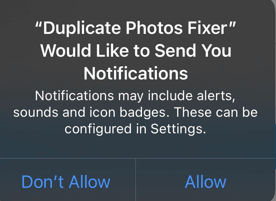
4. lépés: Az iPhone-on válassza ki a végrehajtani kívánt szkennelés típusát.
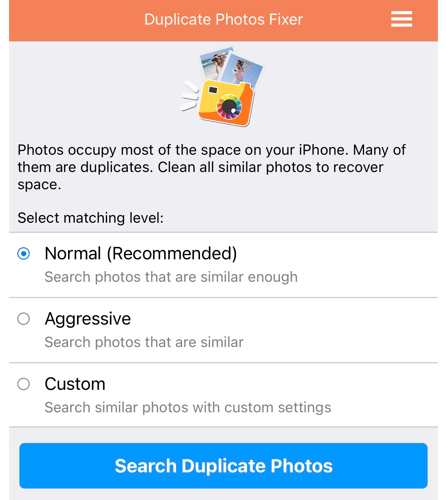
5. lépés: Ebben a lépésben az összes ismétlődő fényképet csoportosítja.
6. lépés : A másolatok kézi megjelölése helyett választhatja az automatikus kijelölést.
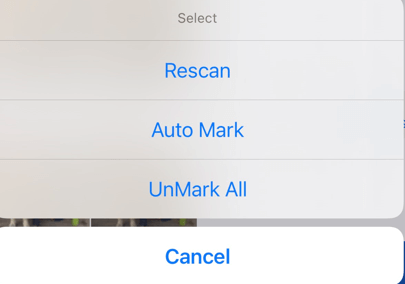
7. lépés : A megerősítő kérdésnél érintse meg a Kuka szimbólumot a jobb alsó sarokban, majd érintse meg a Törlés gombot.
Az utolsó szó az ismétlődő fotók eltávolításának 3 módszeréről az iPhone 2021 készüléken
A duplikált fotók nemcsak értékes tárhelyet foglalnak el, de az ismétlődő fotók elrontják a szórakozást, amikor emlékeit nagy képernyőn nézi, mivel az összes ismétlődőt ki kell hagynia. Így a hely visszanyeréséhez és a fényképgyűjtemény rendezéséhez szükség van egy duplikált fotótisztító alkalmazásra, például a Duplicate Photos Fixerre, amelyet a másolatok egyszerű eltávolítására fejlesztettek ki.
Kövess minket a közösségi médiában – Facebookon , Instagramon és YouTube-on . Kérjük, ossza meg velünk, ha kérdése vagy javaslata van az alábbi megjegyzések részben. Örömmel válaszolunk a megoldásra. Rendszeresen publikálunk technikai tippeket és trükköket, valamint megoldásokat a gyakori problémákra.
Ezzel a műveletgombbal bármikor felhívhatja a ChatGPT-t a telefonjáról. Íme egy útmutató a ChatGPT megnyitásához az iPhone-on található műveletgombbal.
Hogyan készíthetsz hosszú képernyőképet iPhone-on, könnyedén rögzítheted a teljes weboldalt. Az iPhone görgethető képernyőkép funkciója iOS 13 és iOS 14 rendszereken érhető el, és itt egy részletes útmutató arról, hogyan készíthetsz hosszú képernyőképet iPhone-on.
Az iCloud-jelszó módosításához többféleképpen is lehetőséged van. Az iCloud-jelszavadat megváltoztathatod a számítógépeden vagy a telefonodon egy támogatási alkalmazáson keresztül.
Amikor egy közösen készített albumot küldesz valaki másnak iPhone-on, az illetőnek bele kell egyeznie a csatlakozásba. Az iPhone-on többféleképpen is elfogadhatod az album megosztására vonatkozó meghívókat, az alábbiak szerint.
Mivel az AirPodsok kicsik és könnyűek, néha könnyű elveszíteni őket. A jó hír az, hogy mielőtt elkezdenéd szétszedni a házadat az elveszett fülhallgatód keresése közben, nyomon követheted őket az iPhone-oddal.
Tudtad, hogy attól függően, hogy az iPhone-od gyártási régiója hol készült, eltérések lehetnek a más országokban forgalmazott iPhone-okhoz képest?
Az iPhone-on a fordított képkeresés nagyon egyszerű, ha a készülék böngészőjét használhatja, vagy harmadik féltől származó alkalmazásokat is használhat további keresési lehetőségekért.
Ha gyakran kell kapcsolatba lépned valakivel, néhány egyszerű lépéssel beállíthatod a gyorshívást iPhone-odon.
Az iPhone képernyőjének vízszintes elforgatása segít filmeket vagy Netflixet nézni, PDF-eket megtekinteni, játékokat játszani... kényelmesebben és jobb felhasználói élményben részesülni.
Ha valaha is arra ébredtél, hogy iPhone-od akkumulátora hirtelen 20%-ra vagy az alá csökkent, nem vagy egyedül.








